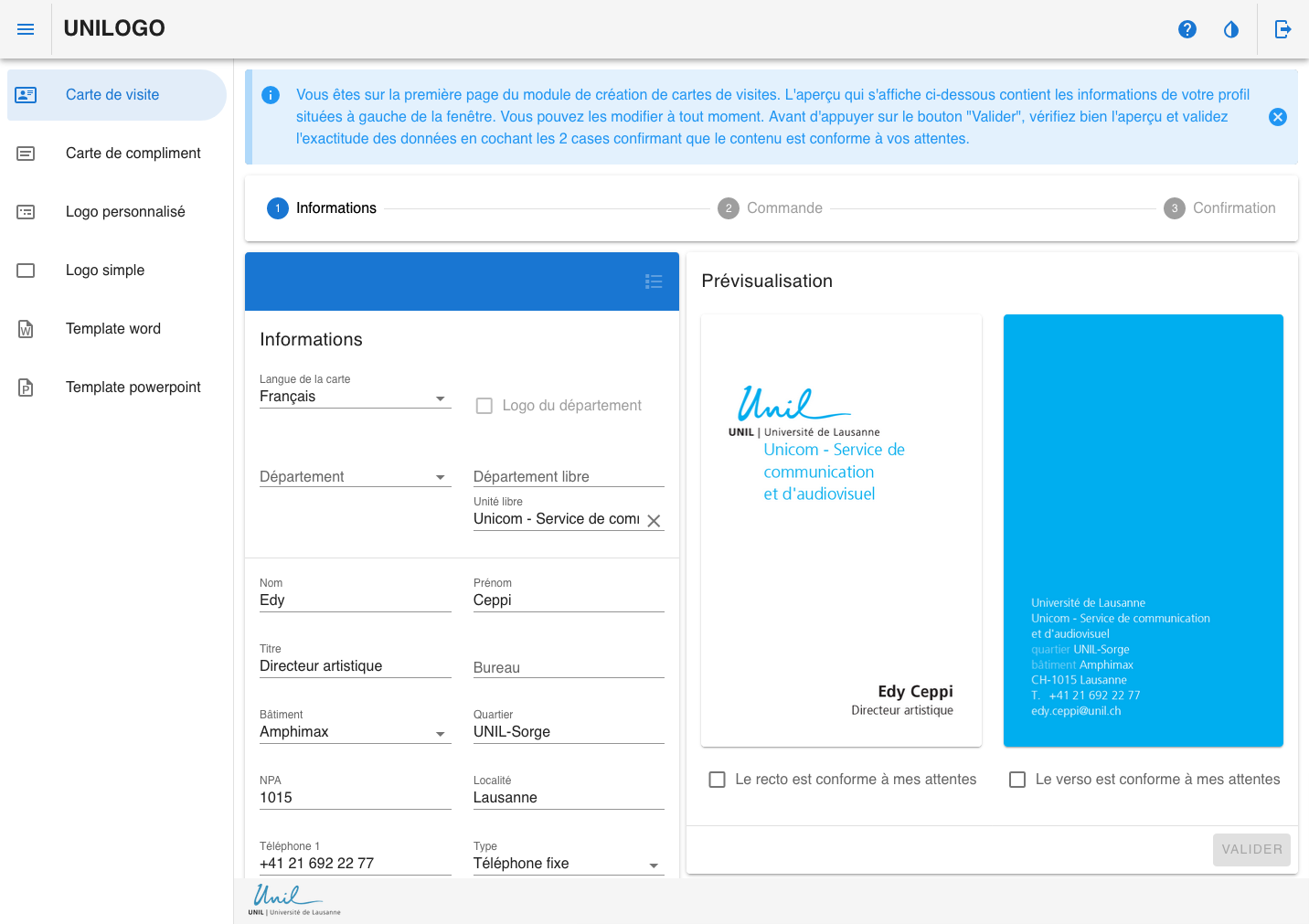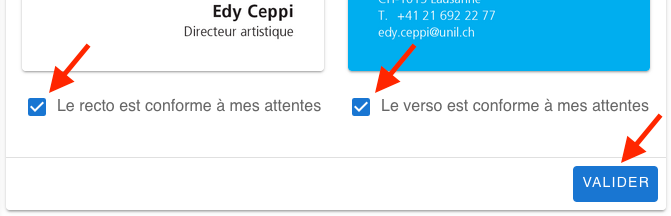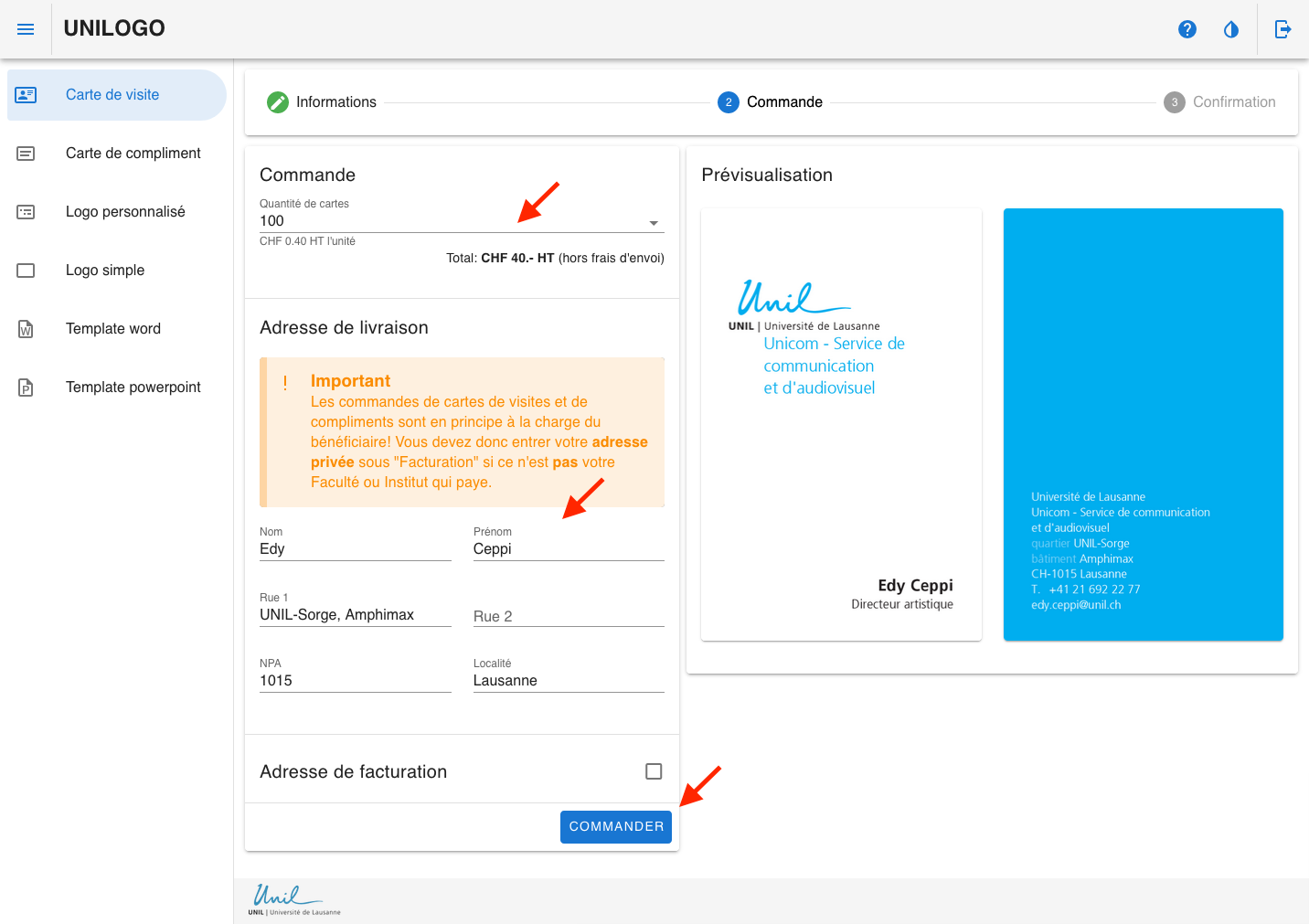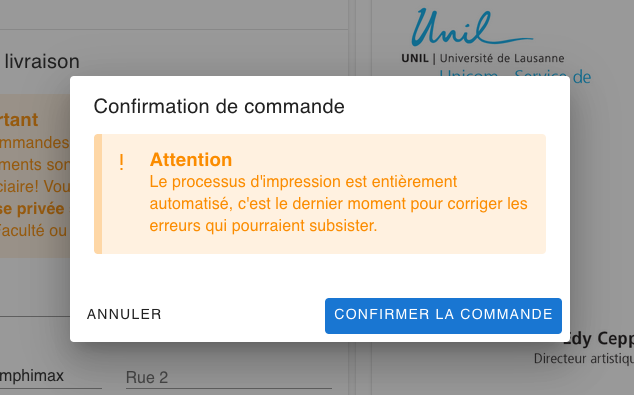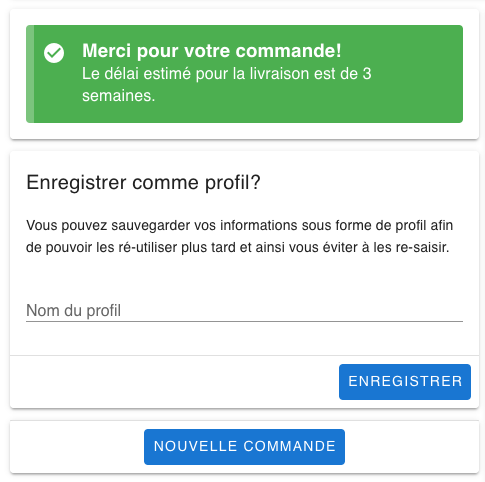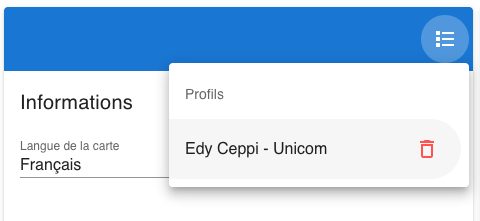Créer et commander des cartes de visite ou de compliments
Pré-requis : Accéder au service
NOTE IMPORTANTE: Nous sommes actuellement dans une phase de mise en place progressive de la nouvelle marque Unil. Les nouvelles cartes de visites, de compliments et logos personnalisés seront disponibles à la fin de cette année pour vos commandes sur Unilogo. D'ici là, vous pouvez continuer à utiliser et commander les anciennes versions avec des commandes de petites quantités.
Une fois connecté, vous arrivez immédiatement sur la page "Carte de visite" qui vous permettra de créer votre propre carte de visite et de passer commande.
Cartes de compliments : Si vous souhaitez commander des cartes de compliments, cliquez sur l'élément de menu "Carte de compliment" sur la gauche de l'application et suivre les instructions ci-dessous qui sont identiques pour les deux types de cartes.
Editer vos données
Vos données sont automatiquement chargées depuis les systèmes d'information de l'UNIL afin de remplir les champs de la carte de visite.
- Vous pouvez changer ou supprimer les données présentes dans chaque champs
- Si vous constatez des erreurs, vous pouvez les signaler depuis votre dossier administratif du portail MyUNIL.
Créer une carte pour une tierce personne
Afin de créer une carte de visite ou de compliments pour une tierce personne, changez manuellement les données dans les champs à disposition.
Note : Il sera prochainement possible de chercher une personne par son nom ou son adresse email; Ainsi que de choisir parmi les différents rôles et rattachements d'une personne.
Finaliser la commande
Une fois votre carte prête à la commande, veuillez cocher les cases "La recto (ou verso) est conforme à mes attentes". Puis cliquez sur le bouton "Valider".
A l'étape suivante, saisissez :
- la quantité de commande parmi les choix proposés.
- votre adresse de livraison
- et votre adresse de facturation, si différente
Un dernier message apparaît vous demandant de confirmer la commande.
Le processus automatique enverra ensuite votre commande à la Repro qui vous contactera pour le suivi.
Enregistrer un profil
Une fois la commande terminée, vous avez la possibilité d'enregistrer les données utilisées dans un profil que vous pourrez réutiliser pour une prochaine commande.
Pour charger un profil précédemment enregistré, cliquez sur l'icône de menu dans la barre bleue en dessus de vos informations et choisissez parmi un des profils sauvegardés.
Les informations du profil seront chargées.